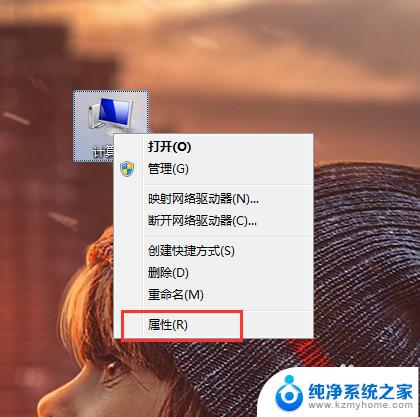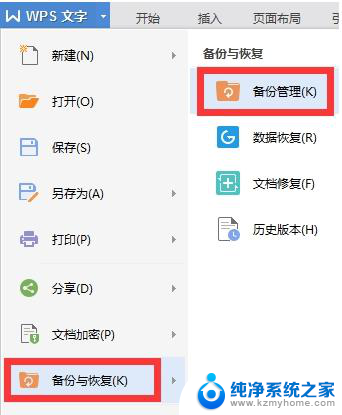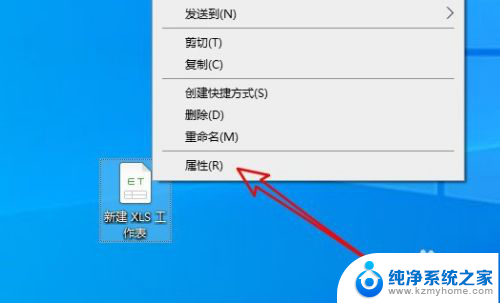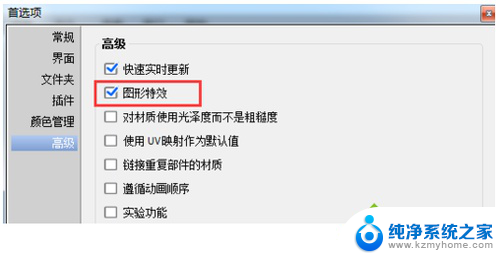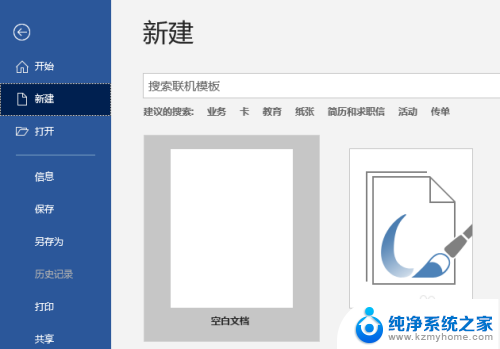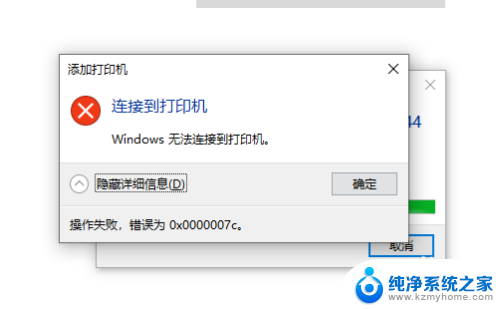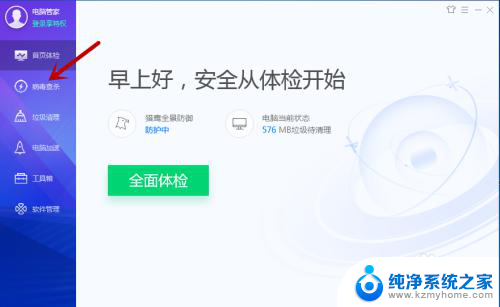电脑打不开word文件说是文件错误 文件内容错误导致无法打开的解决方案
当我们使用电脑时,偶尔会遇到一些问题,比如在打开Word文件时出现错误提示,提示文件错误或文件内容错误而无法打开,这种情况可能会让人感到困惑和焦虑,特别是当我们急需查看或编辑这些文件时。幸运的是对于这种问题,我们可以采取一些简单的解决方案来尝试修复文件,以便我们能够正常打开和使用它们。接下来我们将介绍一些解决方案,帮助您解决电脑打不开Word文件的问题。
具体步骤:
1.右键点击桌面空白区域,选择新建,先创建一个Word文件。也可以打开word2016,点击文件-新建,选择空白文档。
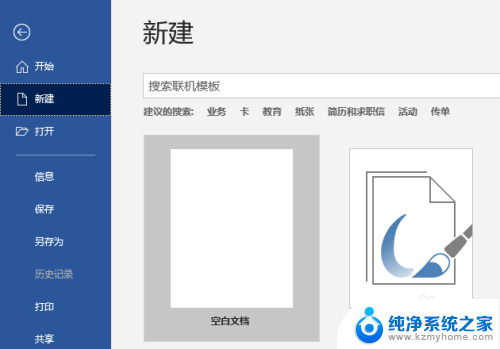
2.进入Word主界面,点击上方菜单栏处的“开发工具”选项。
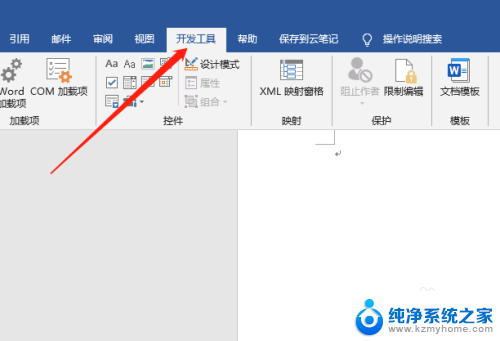
3.进入开发工具界面,点击下方子菜单里面的“文档模板”。
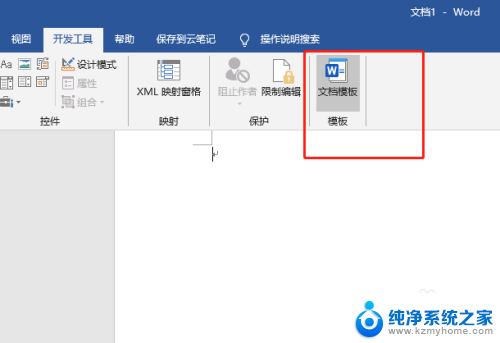
4.进入模板加载项属性对话框,点击文档模板右方的“选用”。
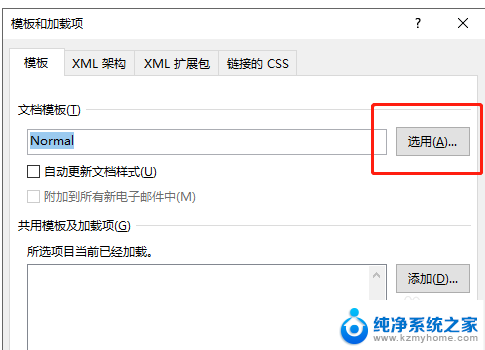
5.然后在弹出的文档模板路径文件夹下,找到“Normal.dotm”模板,将其删除。
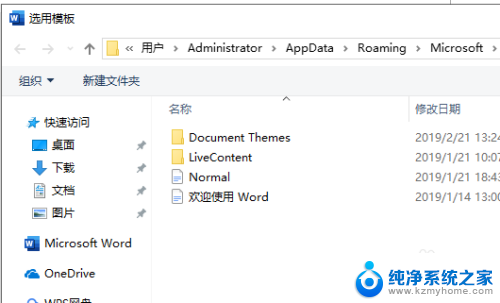
6.如果还是碰到错误提示,点击“打开”右侧的下来小三角。选择“打开并修复”。一般word提示的错误都能通过这样的方式解决。
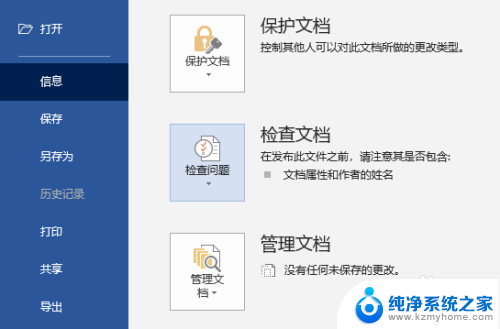
7.总结:
1.在桌面新建一个空白文档,点击进入。
2.进入后在顶部菜单栏上找到开发工具。
3.在开发工具子菜单下找到文档选项功能,进入后点击“选用”。
4.找到Normal.dotm文档模板,删除即可。
以上就是电脑无法打开word文件并显示文件错误的全部内容,如果您也遇到了同样的情况,请参照以上方法进行处理,希望这对大家有所帮助。